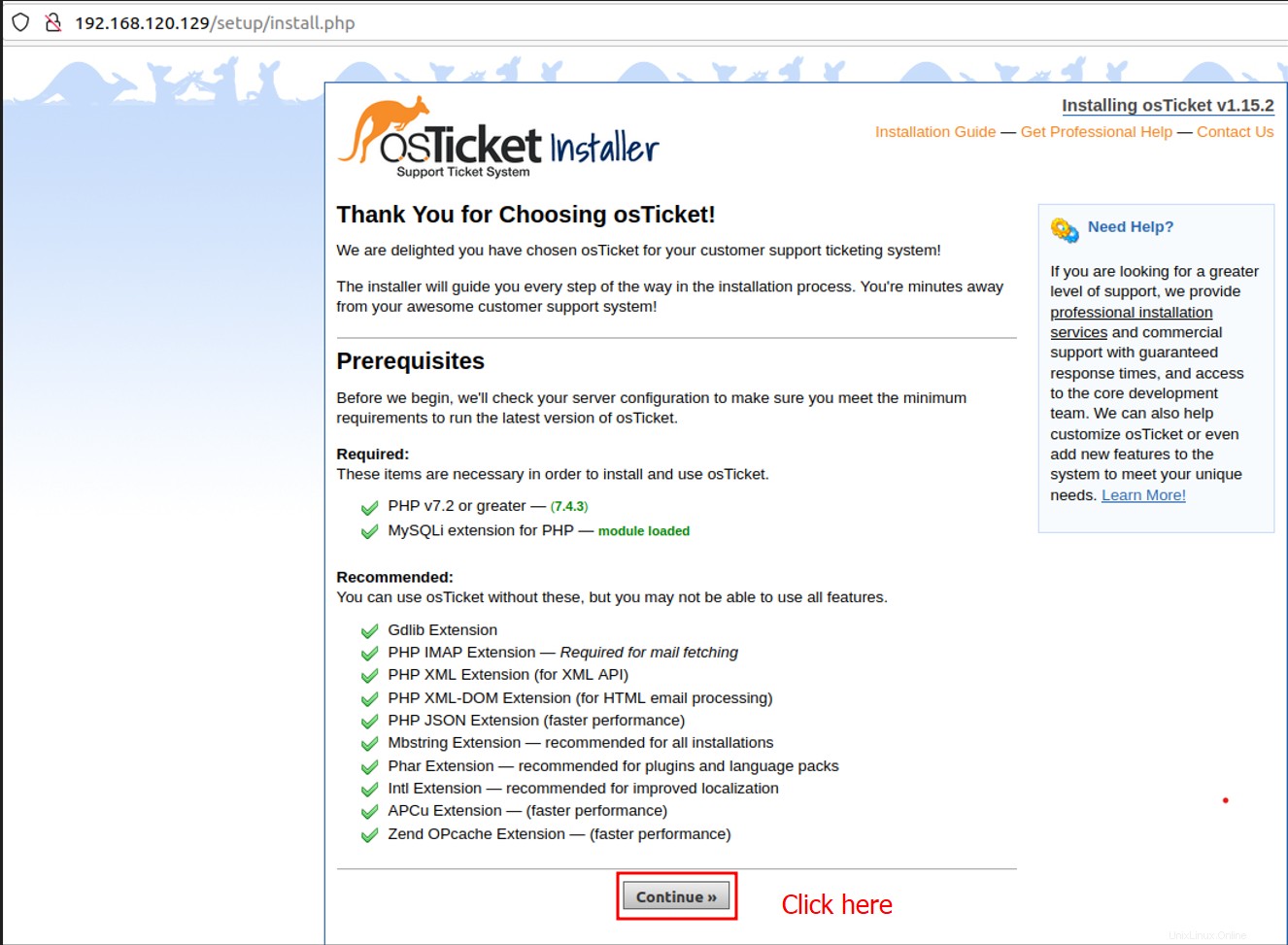osTicket è un sistema di ticketing open source basato su PHP per la piattaforma Linux. Può interfacciarsi con LDAP/Active Directory per l'autenticazione centrale e supporta vari database come MySQL e PostgreSQL. È un'applicazione web semplice e leggera. Puoi gestire, organizzare e archiviare le tue richieste di supporto con OsTicket. Integra le richieste di assistenza clienti ricevute tramite e-mail, moduli Web e telefonate in una piattaforma Web multiutente semplice, facile da usare. In questo articolo ti mostrerò come installare osTicket su Ubuntu 20.04, usando MariaDB come server di database e PHP.
1. Aggiorna il sistema
Aggiorna il sistema con gli ultimi pacchetti di rilascio tramite il comando fornito.
[email protected]:~$ sudo apt-get update
2. Installa tutto PHP e le estensioni
L'applicazione osTicket necessita delle estensioni php per eseguire l'applicazione. Qui vengono fornite e installate tutte le estensioni necessarie.
[email protected]:~$ sudo apt install -y php-common php-fpm php-pear php-cgi php-net-socket php-bcmath php-gd php-imap php-intl php-apcu php-cli php-mbstring php-curl php-mysql php-json php-xml
Qui, la versione di php viene verificata dopo l'installazione di tutte le estensioni php.
[email protected]:~$ php -v
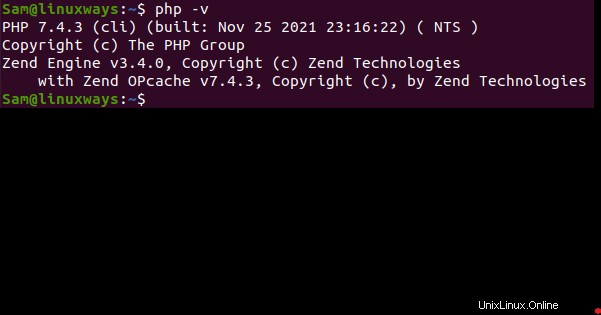
3. Installa il server Apache
Il server web Apache è installato per il repository apt ufficiale.
[email protected]:~$ sudo apt install apache2

Per avviare e abilitare manualmente il server Apache, ecco i comandi elencati di seguito. (Il servizio viene avviato all'avvio per impostazione predefinita)
[email protected]:~$ sudo systemctl start apache2
[email protected]:~$ sudo systemctl enable apache2
Per controllare lo stato del server Apache per verificare se è in esecuzione o arrestato.
[email protected]:~$ sudo systemctl status apache2
4. Installa il database MariaDB e configura
Il server del database MariaDB è necessario con un nome utente, una password e un nome host validi durante il processo di installazione. All'utente dovrebbero essere concessi privilegi completi sul database creato.
Qui, il comando viene utilizzato per installare il server MariaDB.
[email protected]:~$ sudo apt install mariadb-server
Per proteggere il server MariaDB, ecco i seguenti passaggi da fare.
[email protected]:~$ sudo mysql_secure_insatallation
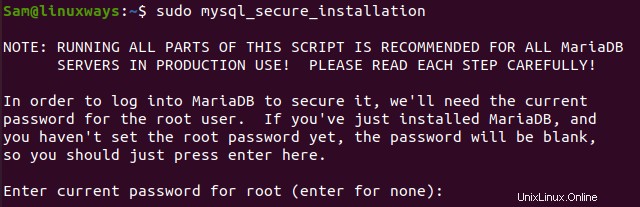
Dopo aver inserito la password per root, vengono poste alcune domande prima di proteggere il server. Dobbiamo applicare sì per tutte le domande fornite come mostrato nella figura seguente.
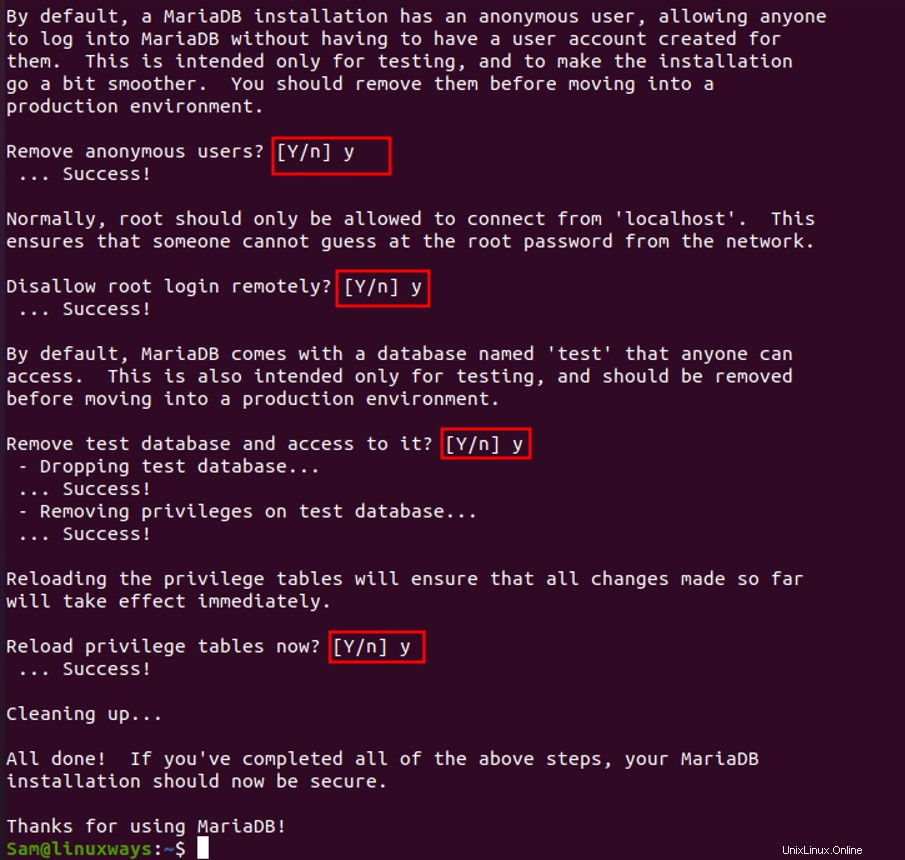
Qui, il plug-in di autenticazione viene modificato per poter accedere come utente normale.
[email protected]:~$ sudo mysql -u root
MariaDB [(none)]> UPDATE mysql.user SET plugin = 'mysql_native_password' WHERE User = 'root';
MariaDB [(none)]> FLUSH PRIVILEGES;
MariaDB [(none)]> QUIT;
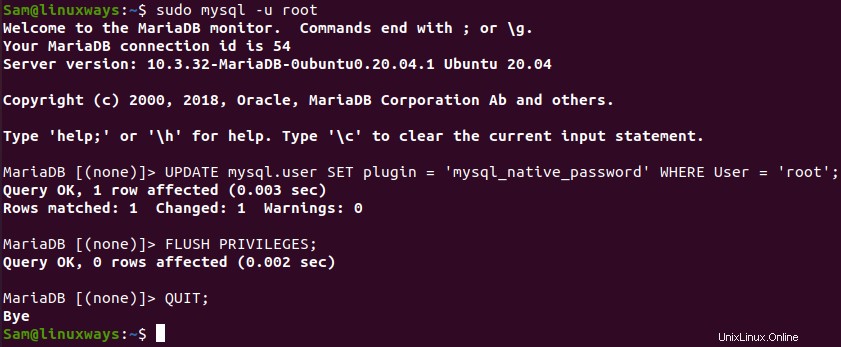
La conferma del funzionamento del database con il comando seguente.
[email protected]:~$ mysql -u root -p
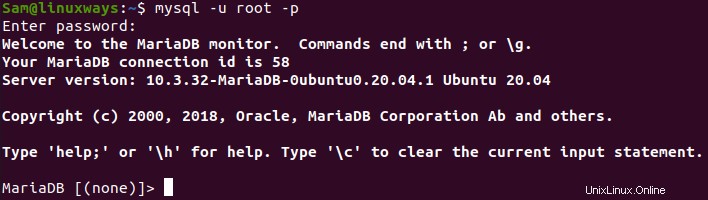
Qui viene creato un database per l'applicazione osTicket.
MariaDB [(none)]> CREATE DATABASE osTicket_database;

Dopo il completamento della creazione del database, è necessario creare un utente osTicket_user per connettere il database e concedere i privilegi. Le seguenti query servono per creare un utente e connetterlo al database con tutti i privilegi concessi.
MariaDB [(none)]> CREATE USER ‘osTicket_user’@‘localhost’ IDENTIFIED BY ‘password’;
MariaDB [(none)]> GRANT ALL PRIVILEGES ON osTicket_database.* TO [email protected] IDENTIFIED BY “password”;
MariaDB [(none)]> FLUSH PRIVILEGES;
MariaDB [(none)]> QUIT;

5. Crea directory per osTicket
La directory viene creata per l'applicazione osTicket fornendo il percorso in cui viene creata la directory.
[email protected]:~$ sudo mkdir -p /var/www/os_ticket
La proprietà della directory viene modificata nell'utente Linux per ulteriori modifiche facilmente senza problemi di autorizzazione.
[email protected]:~$ sudo chown -R $USER:$USER /var/www/os_ticket
Ora, vai alla directory os_ticket usando il cd comando ed estrarre l'ultimo archivio di installazione di osTicket da GitHub utilizzando wget comando.
[email protected]:~$ cd /var/www/os_ticket
[email protected]:~$ wget https://github.com/osTicket/osTicket/releases/download/
v1.15.2/osTicket-v1.15.2.zip
Estrai il file di download utilizzando decomprimi comando.
[email protected]:~$ unzip osTicket-v1.15.2.zip
(Qui, la versione deve essere indicata in base al file che hai scaricato.)
Dopo aver estratto il file di archivio, puoi eliminare il file zip.
[email protected]:~$ rm osTicket-v1.15.2.zip
osTicket ha il proprio file di configurazione di esempio per impostazione predefinita. Dobbiamo copiare il file nelle stesse directory e cambiarne i nomi.
[email protected]:~$ sudo cp upload/include/ost-sampleconfig.php upload/include/ost-config.php
cibo il comando viene utilizzato per assegnare il proprietario all'utente del server apache – www-data e chmod comando viene utilizzato per le autorizzazioni appropriate richieste.
[email protected]:~$ sudo chown -R www-data:www-data /var/www/os_ticket
[email protected]:~$ sudo chmod -R 755 /var/www/os_ticket
6. Crea un file host virtuale
È necessario creare un file di configurazione nel percorso /etc/apache2/sites-disponibili directory per eseguire osTicket con il server Apache.
Qui, a2dissite il comando viene utilizzato per disabilitare il file di configurazione di Apache predefinito.(Nel mio caso è già disabilitato).
[email protected]:~$sudo a2dissite 000-default.conf

vim comando viene utilizzato per aprire il file di configurazione per modificare le informazioni.
[email protected]:~$ sudo vim /etc/apache2/sites-enabled/os_ticket.conf
Tutte le informazioni sono fornite di seguito con le autorizzazioni e le directory necessarie. Il nome del server e l'alias del server devono essere sostituiti con il tuo nome di dominio e indirizzo IP pubblico.
<VirtualHost *:80>
ServerName 192.168.120.129 #localhost
ServerAlias www.osticket.com #Your domain name
DocumentRoot "/var/www/os_ticket/upload"
<Directory "/var/www/os_ticket/upload">
Require all granted
Options Indexes FollowSymLinks
AllowOverride All
Order allow, deny
Allow from all
</Directory>
ErrorLog ${APACHE_LOG_DIR}/error.log
CustomLog ${APACHE_LOG_DIR}/access.log combined
</VirtualHost>
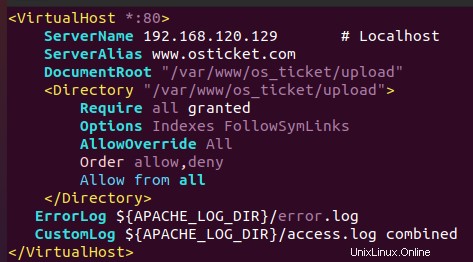
Dopo aver completato e salvato il file di configurazione, a2ensite comando serve per abilitare il file di configurazione.(Nel mio caso è già abilitato).
[email protected]:~$ sudo a2ensite os_ticket.conf
Infine, riavvia il servizio Apache per ricaricare il nuovo file di configurazione.
[email protected]:~$ sudo systemctl restart apache2
Il firewall è abilitato per impostazione predefinita quindi, per accedere al sito puoi disabilitare il firewall con il comando seguente oppure puoi assegnare la porta designata per il sito.
[email protected]:~$ ufw disable
7. Installazione Osticket
Al termine del processo di installazione, apri l'app Firefox e visita il sito utilizzando il nome del server. Ora si apre la pagina seguente. Fai clic su Continua per passare alla pagina successiva.
Ora inserisci tutte le credenziali fornite e compila il form. Qui, dovresti fornire tutte le informazioni secondo il requisito. Il database creato in precedenza nel sistema deve essere scritto nella forma seguente.
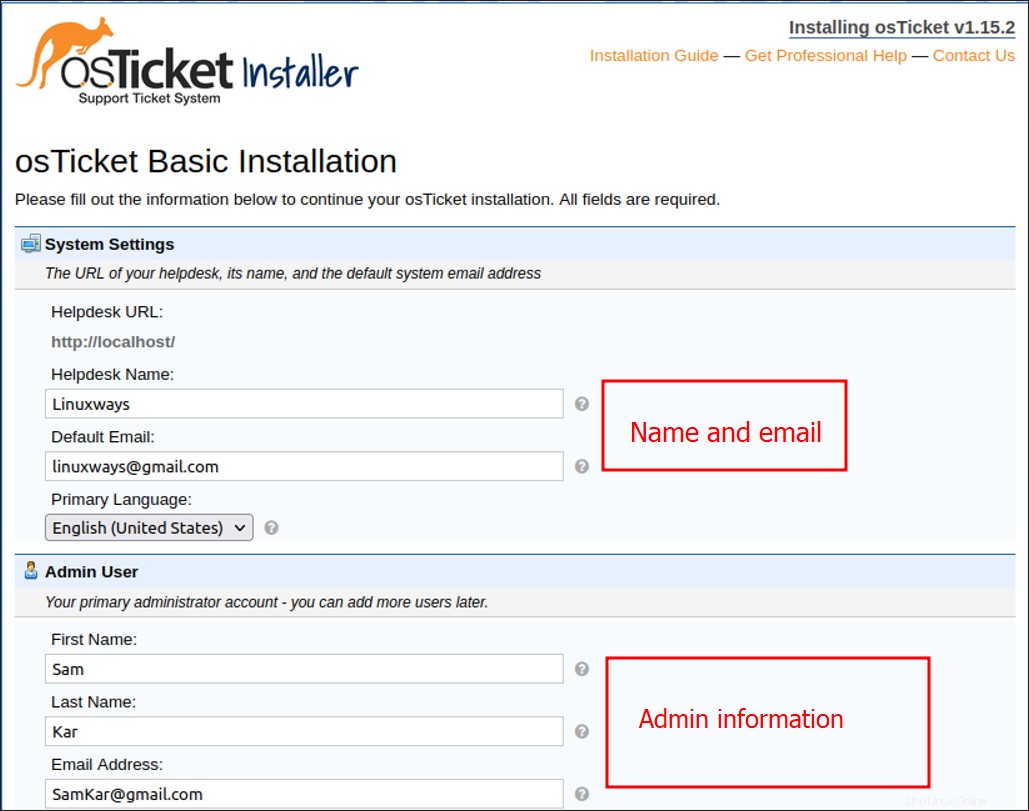
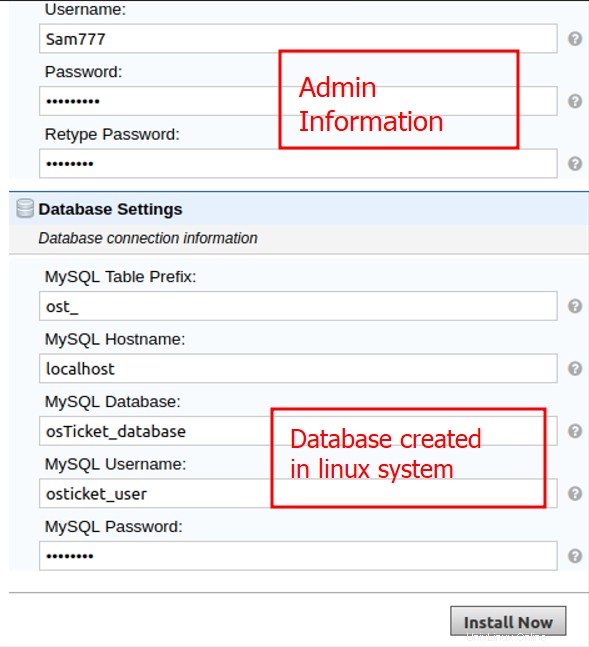
La pagina di conferma viene aperta dopo che il modulo è stato compilato con le credenziali corrette.
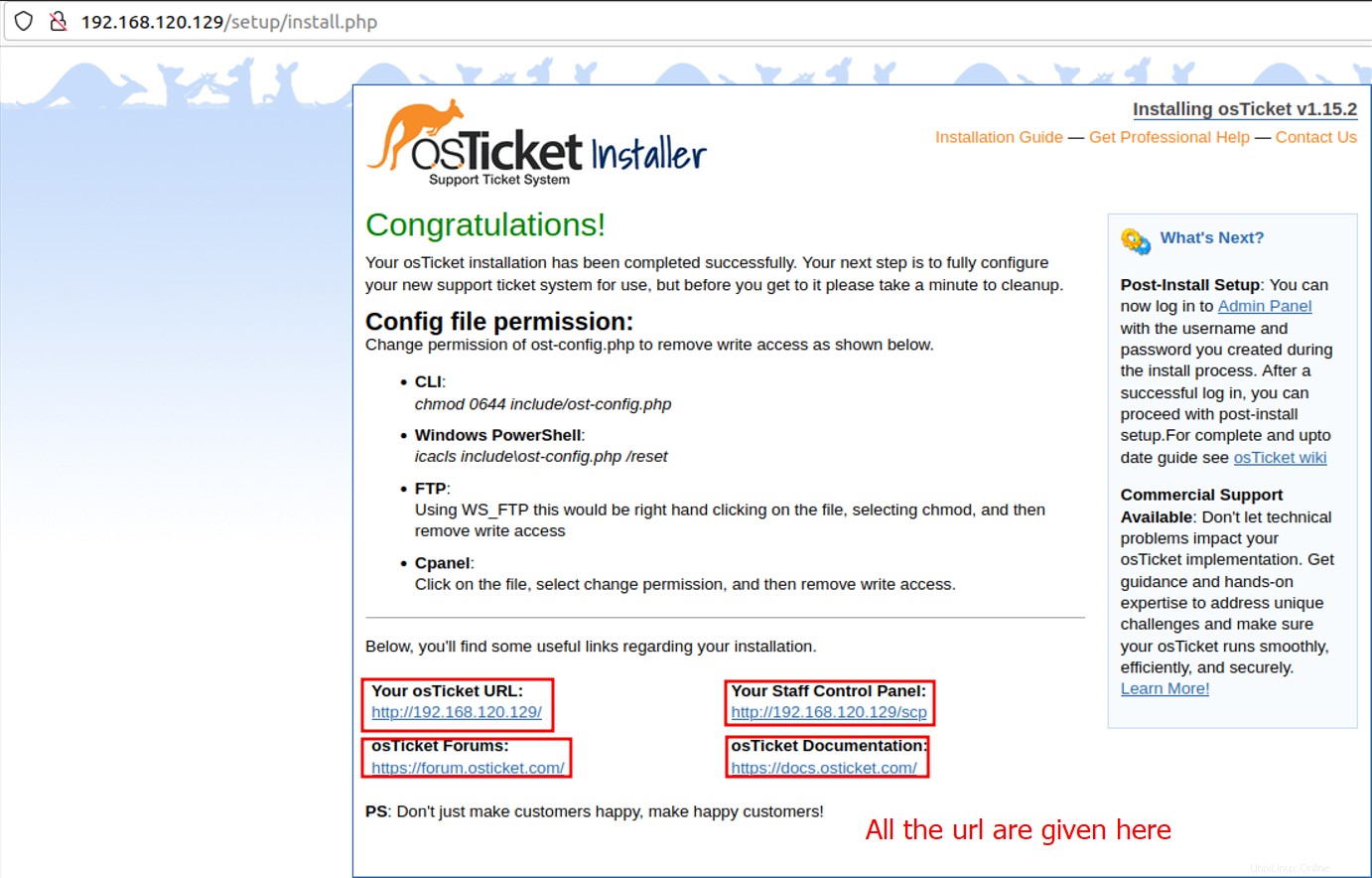
La dashboard dell'amministratore è riportata di seguito.
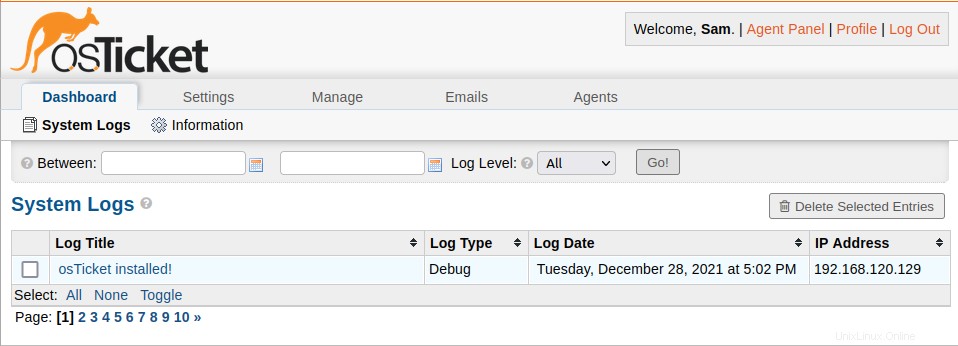
Conclusione
Il comando sopra indicato e il suo esempio sono per l'installazione di osTicket open source su Ubuntu 20.04. Grazie per averlo verificato!